10 herramientas mágicas para proteger PDF con contraseña en línea
Publicado: 2022-04-20Hoy en día, PDF se ha convertido en el tercer formato de archivo más común en la web, después de HTML y XHTML, según la asociación PDF. De hecho, ahora se utilizan billones de archivos PDF en el mundo. Y este número continúa aumentando dramáticamente cada año.
Sin embargo, una mayor cantidad de usuarios de PDF genera un mayor riesgo de seguridad. Es por eso que debe aprender cómo proteger con contraseña su PDF en línea para garantizar su máxima seguridad.
La cuestión es, ¿cómo puedes hacer eso si no eres una persona experta en tecnología? Afortunadamente, no necesitas conocimientos de codificación para hacerlo. Todo lo que necesita es encontrar la herramienta adecuada que lo ayude a proteger con contraseña PDF en línea.
¡Averigüémoslo juntos!
- ¿Qué son las herramientas de protección de contraseña de PDF en línea?
- ¿Por qué debería proteger con contraseña PDF en línea?
- #1 PPWP Pro
- #2Adobe Acrobat
- #3 PDF pequeño
- #4 PDF2GO
- #5 Refresco PDF
- #6 iLovePDF
- #7 Sejda
- #8 PDF inteligente
- #9 PequeñasSeoHerramientas
- #10 PDFCaramelo
- Bono: Consejos para elegir una contraseña segura
¿Qué son las herramientas de protección de contraseña de PDF en línea?
Normalmente son software o aplicaciones en línea diseñadas para restringir el acceso a sus archivos PDF con contraseñas.
En términos simples, estas herramientas le permiten ingresar contraseñas para sus archivos PDF. Entonces, solo aquellos que tienen la clave correcta pueden ver, copiar, imprimir o editar sus archivos. De esa manera, puede evitar el acceso no autorizado a su valioso contenido.
Lo bueno es que puedes usarlos sin ningún conocimiento técnico. Tener conocimientos básicos de informática es más que suficiente. Con unos pocos clics, podrá proteger con contraseña o cifrar su PDF en línea.
¿Por qué debería proteger con contraseña PDF en línea?
Sin duda, la seguridad de los datos es la principal preocupación de la mayoría de los usuarios de PDF. Y una de las formas más poderosas de deshacerse de los delitos cibernéticos es proteger con contraseña el PDF en línea. Las contraseñas proporcionan la primera línea de defensa contra entradas inesperadas a sus archivos PDF. Por lo tanto, lo ayudarán a garantizar la privacidad de sus datos .
Probablemente sería una pesadilla si un día descubre que alguien tiene acceso a su información personal o confidencial. Por lo tanto, debe mantener contraseñas seguras para todos los archivos PDF importantes en su computadora. Cuanto más fuerte sea su contraseña, mejor será la seguridad de su archivo PDF frente a piratas informáticos y software malicioso.
Teniendo en cuenta que hay toneladas de estas herramientas en el mercado. Puede ser difícil para usted tomar una decisión. Para ayudarlo a tomar una decisión acertada, aquí le mostramos 2 formas de proteger con contraseña PDF en línea. Junto con las 10 mejores herramientas cuidadosamente seleccionadas para lograrlo.
Entonces, ¡vamos a echarles un vistazo!
2 métodos para proteger PDF con contraseña en línea
Hay 2 formas principales de proteger con contraseña un PDF en línea.
- Si desea proteger con contraseña los archivos PDF en su sitio de WordPress, debe instalar un complemento que ofrezca esta función.
- Si desea utilizar contraseñas para cifrar archivos PDF en su computadora, existen otras herramientas gratuitas en línea que le permiten hacerlo.
#1 PPWP Pro
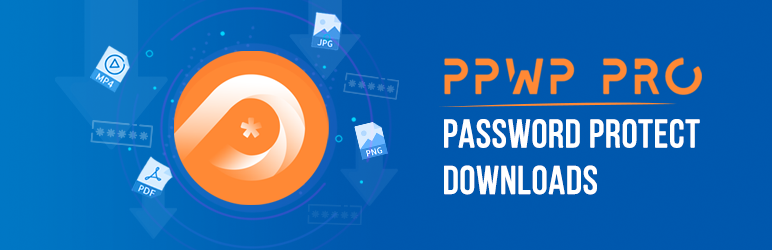
Password Protect WordPress (PPWP) Pro es una de las herramientas más confiables para proteger PDF con contraseña en WordPress. Recibe más de 20.000 instalaciones activas y este número sigue aumentando debido a sus maravillosas prestaciones. Con el apoyo de este complemento, podrá:
El complemento PPWP Pro incluye su extensión PPWP Smart Restriction para proteger sus archivos. Solo necesita agregar la URL del archivo que desea proteger. Este complemento hará todo por usted, desde generar hasta administrar contraseñas.
Después de que el archivo esté protegido, si alguien intenta acceder a su URL, verá un formulario de contraseña como la imagen a continuación:
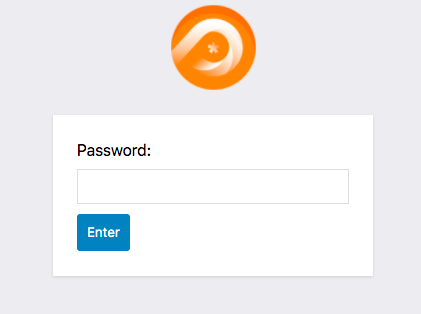
Lo que es aún mejor es que puede restringir el acceso a sus archivos por roles de usuario, límites de uso o vencimiento de contraseña.
- Roles de usuario : de forma predeterminada, cualquier persona con la contraseña puede desbloquear los archivos protegidos. Puede cambiar la configuración para asegurarse de que solo los usuarios de un rol específico puedan acceder a ellos.
- Límites de uso : puede establecer el número máximo de veces que se utiliza una contraseña.
- Tiempo de caducidad : puede limitar la duración del uso de la contraseña. En pocas palabras, los lectores no podrán usarlo para acceder a su archivo protegido después de un tiempo determinado.
Consulte nuestra guía detallada sobre cómo proteger con contraseña los archivos de WordPress con la extensión Smart Restriction.
Proteger con contraseña el PDF incrustado en las secciones de contenido
El complemento PPWP Pro se integra a la perfección con PDA (Prevent Direct Access) Gold para proteger los archivos incrustados en su contenido mediante un código abreviado. Para ilustrar, una vez publicado, su contenido se verá así:
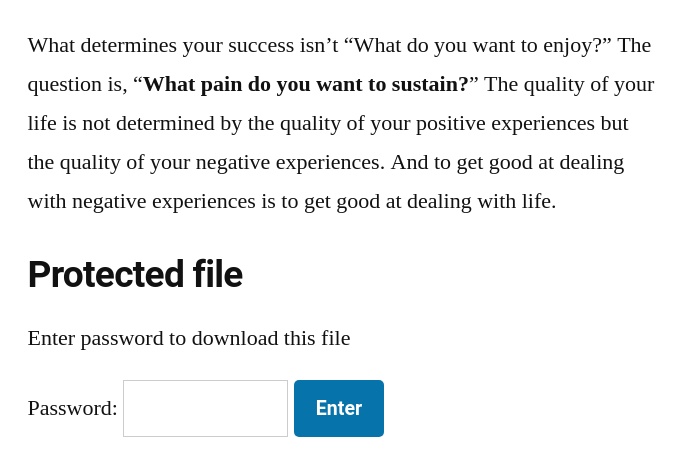
De forma similar a la función anterior, puede establecer el tiempo de caducidad de la contraseña y los límites de descarga de sus archivos.
Consulte nuestras instrucciones completas sobre cómo proteger con contraseña los archivos incrustados en las secciones de contenido.
La protección con contraseña en un PDF es fundamental. Si le preocupa establecer una contraseña para un archivo PDF en Adobe Reader, ya no necesita preocuparse.
#2Adobe Acrobat
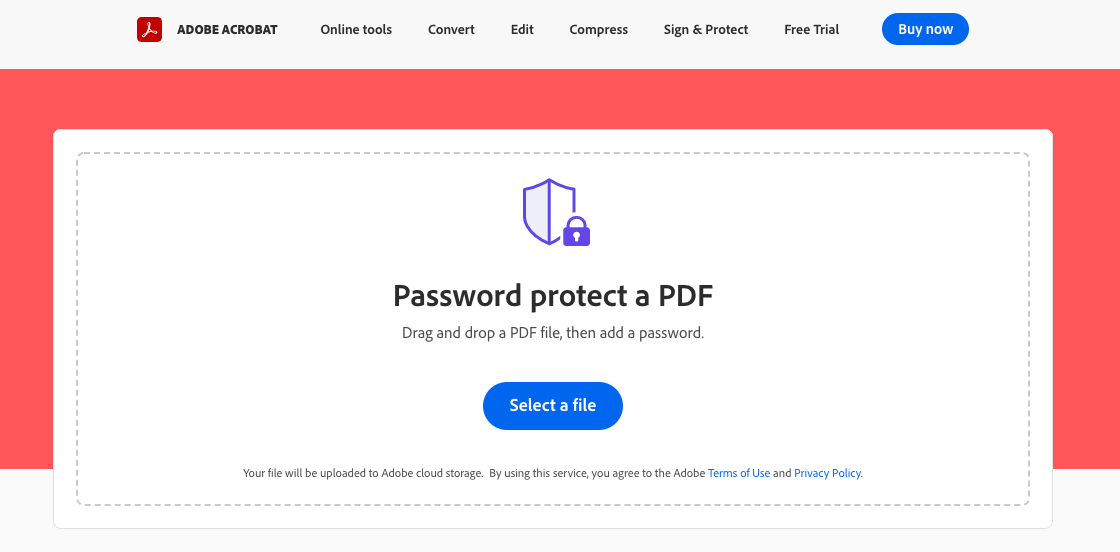
Esta es la herramienta número uno para proteger con contraseña PDF en línea. Como inventor del formato de archivo PDF, Adobe garantiza una seguridad de documentos confiable. Ayuda a proteger con contraseña su PDF con confianza desde cualquier navegador en Mac o Windows.
Características clave :
- Usar contraseña para proteger archivos PDF
- Mantenerlo informado si su contraseña es débil, media o fuerte.
Precio : Gratis. Si necesita una seguridad de PDF más avanzada, puede usar Adobe Acrobat Pro DC a $14.99/mes. Te permitirá:
- Agregar opciones de encriptación
- Cifrar con certificados
- Cambie la configuración de seguridad y los permisos para restringir la edición, impresión o copia
- Editar archivos PDF
- Organizar páginas PDF
- Convierta archivos PDF a cualquier tipo de archivo de Microsoft
#3 PDF pequeño
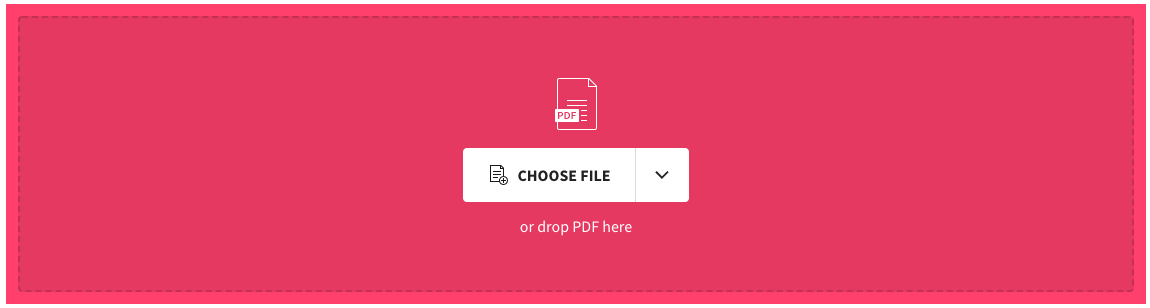
Para aquellos que quieran saber cómo proteger con contraseña un archivo PDF sin Acrobat, no busquen más. Con Smallpdf, proteger archivos PDF con contraseña nunca ha sido tan fácil. Puede ingresar una contraseña en cualquier archivo PDF de su elección y asegurarse de que nadie pueda tenerlo en sus manos.
Características clave :
- Cifre los archivos PDF con una contraseña para evitar el acceso no deseado
- Utilice conexiones SSL seguras para transferir todos los archivos y contraseñas
- Eliminar archivos de forma permanente después de una hora
- Elimine instantáneamente las contraseñas después del procesamiento
- Admite todas las plataformas como Mac, Windows y Linux
- Proteger con contraseña los archivos PDF en la nube
Precio : Gratis.

#4 PDF2GO
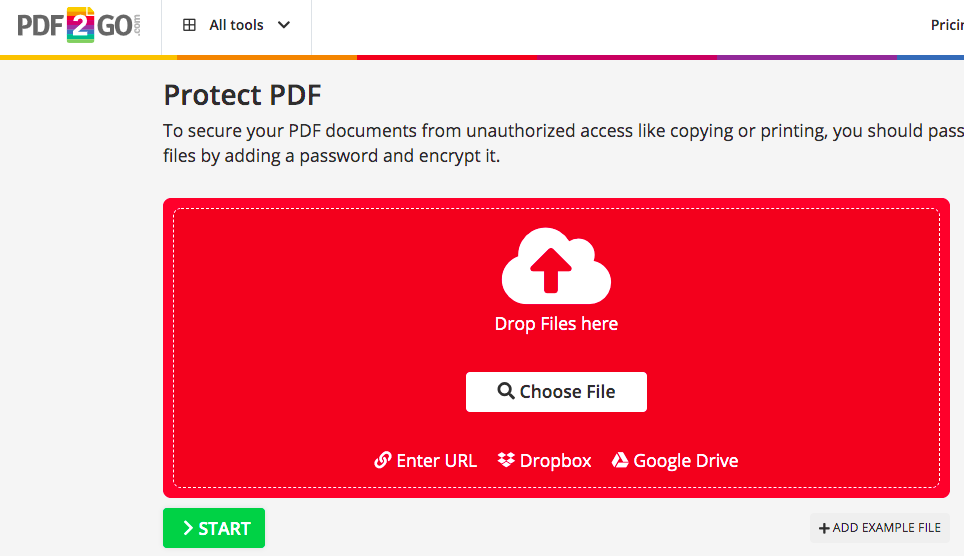
El cifrado SSL, las limpiezas regulares del servidor y las cargas y descargas seguras son claves al usar esta herramienta. Además, puede proteger sus archivos PDF en cualquier lugar, computadora de escritorio, dispositivo móvil o tableta, siempre que esté conectado a Internet.
Características clave :
- Cifre sus archivos PDF con una contraseña
- Proteja con contraseña los archivos PDF con URL, en Dropbox o en Google Drive
- Establezca una contraseña para restringir los permisos, como evitar la impresión, la copia o la edición
Precio : Gratis. También ofrece una versión Premium con funciones avanzadas y tamaño de archivo ilimitado a $6.50/mes.
#5 Refresco PDF
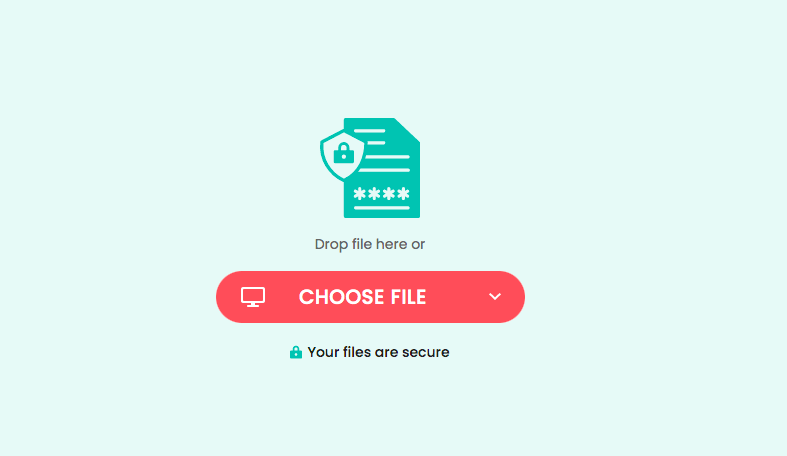
Esta es otra herramienta maravillosa para proteger con contraseña los archivos PDF para restringir la edición. Cuando los lectores no deseados intenten acceder a sus archivos, deberán ingresar la contraseña correcta para abrir y editar los documentos. Además, le permite descargar la versión de escritorio para hacer esto sin conexión.
Características clave :
- Cifrar y proteger archivos PDF con contraseñas
- Envíe por correo electrónico un enlace a su archivo, que solo será válido durante 24 horas
- Restringir los permisos para editar, copiar e imprimir los archivos
- Agregar firmas digitales
Precio : Gratis. O puede instalar la versión de Acceso Ilimitado a $13.06/mes.
#6 iLovePDF
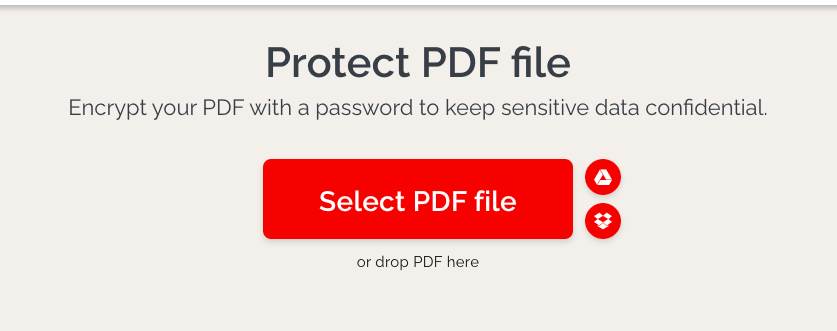
¿No eres tan experto en informática? No hay problema. iLovePDF puede considerarse la herramienta más sencilla para proteger PDF con contraseña en línea. A los usuarios les encanta porque está disponible en línea, por lo que no es necesario descargarlo e instalarlo en su computadora o dispositivo móvil. Lo más importante es que es compatible con todas las plataformas y tiene una interfaz fácil de usar. Así que no te encontrarás con ningún contratiempo.
Características clave:
- Proteja con contraseña archivos PDF y archivos PDF en Dropbox o en Google Drive
- Admite 25 idiomas
- Elimina automáticamente todos los archivos en 2 horas
- Garantice un procesamiento de archivos de alta velocidad
Precio : Gratis.
#7 Sejda

Sejda es otra popular herramienta PDF de protección con contraseña en línea que permite a los usuarios ver y administrar archivos PDF con facilidad. Puede acceder desde cualquier plataforma, en cualquier momento, siempre que tenga una conexión a Internet.
Lo que hace que esta herramienta sea una excelente opción para todos es que proporciona características de seguridad increíbles. Además de simplemente encriptar sus archivos, Sejda se vuelve grande al garantizar un control total sobre ellos de varias maneras.
Características clave :
- Proteja con contraseña archivos PDF, archivos de Dropbox y archivos de Google Drive
- Eliminar archivos automáticamente después de 2 horas
- Cargue archivos de forma segura a través de una conexión cifrada
- Utilice la contraseña de propietario para editar el documento (opcional)
- Seleccione qué funciones de PDF deben permitirse. Por ejemplo, se puede restringir la impresión o se pueden deshabilitar el llenado de formularios y los comentarios.
Precio : Gratis. Las características avanzadas se ofrecerán por $7.50/mes.
#8 PDF inteligente
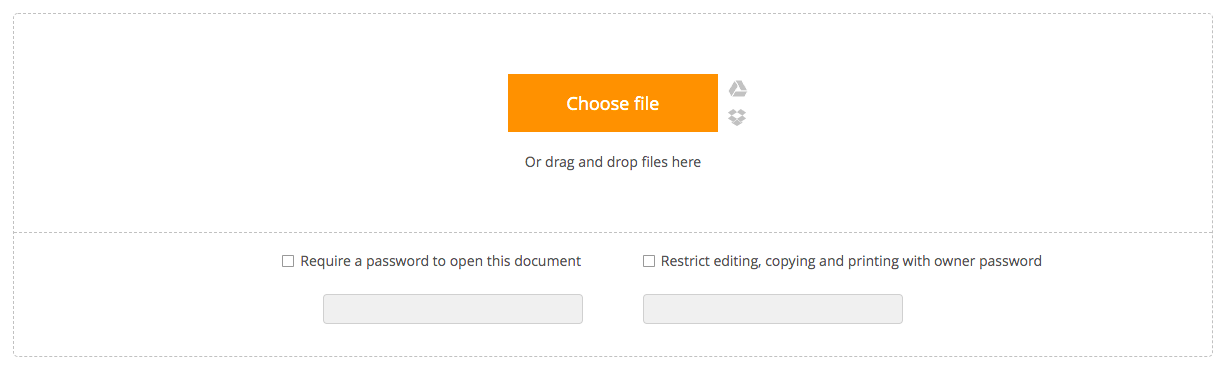
Al utilizar esta herramienta, existen principalmente dos tipos de contraseñas de PDF: contraseñas abiertas y contraseñas de propietario.
Las contraseñas abiertas son la protección más fuerte, no es probable que se descifren. Si los usuarios desean leer el archivo, deben ingresar la contraseña de apertura correcta.
Las contraseñas de propietario son una protección débil, lo que impide que los lectores copien, editen o impriman sus archivos. Sin embargo, es posible que algún software de PDF lo pase por alto.
Características clave :
- Proteja PDF con contraseña abierta y contraseña de propietario
- Asegure el cifrado de 128 bits
- Ponga en gris el botón de copiar e imprimir en Adobe Reader
- Elimine los archivos cargados del servidor después de 30 minutos
- Transferir archivos mediante conexiones SSL
Precio : Gratis.
#9 PequeñasSeoHerramientas
Puede encontrar otra herramienta en línea de protección de PDF con contraseña que ofrece SmallSeoTools. Cuando se trata de proteger con contraseña PDF Mac o Windows de la edición, no hay mejor enfoque que esta herramienta.
Con esta herramienta, puede parecer que la contraseña es el núcleo. Sin embargo, lo que realmente protege los documentos PDF es el cifrado.
Características clave :
- Utilice contraseñas para cifrar archivos PDF
- Asegure múltiples archivos PDF fusionándolos
- Cargue los archivos PDF directamente desde Google Drive y Dropbox
- Bloquear spam por reCaptcha
Precio : Gratis.
#10 PDFCaramelo
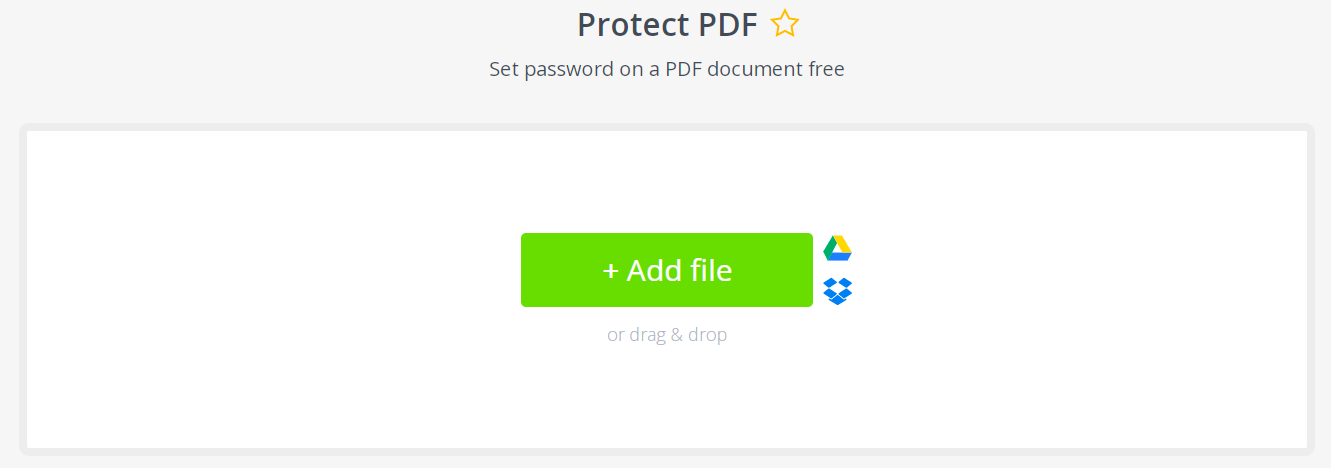
No es necesario instalar una aplicación de terceros para proteger PDF con contraseña con PDFCandy. Puedes hacerlo en cualquier rincón del mundo con conexión a Internet.
Esta es una de las herramientas de protección de contraseña PDF en línea más confiables. Al utilizarlo, la privacidad de los archivos cargados se mantendrá al más alto nivel. Asimismo, sus contenidos no se utilizan para otros fines distintos de los de protección.
Características clave :
- Establecer contraseña en un documento PDF
- Integrar con Dropbox y Google Drive
- Arrastra y suelta para subir archivos
Precio : Gratis.
Bono: Consejos para elegir una contraseña segura
Lo que debe hacer: para establecer una contraseña segura, debe aumentar la longitud de la contraseña a por lo menos 10 caracteres. Además, intente agregar una combinación de letras (tanto mayúsculas como minúsculas) y números. La adición de símbolos también puede mejorar la seguridad de la contraseña.
Lo que no debe hacer: cuando seleccione contraseñas, evite usar información personal o palabras comunes que se encuentran en un diccionario que se pueden adivinar fácilmente.
¡Embárquese ahora en la protección con contraseña de su PDF en línea!
Este artículo ha recomendado 10 herramientas sobresalientes para proteger con contraseña PDF en línea. La mayoría de las herramientas son gratuitas y fáciles de usar. Aunque no requiere mucho esfuerzo y recursos, puede garantizar la máxima seguridad para sus archivos PDF.
Cada herramienta tiene su propio punto único. Su trabajo es simplemente seleccionar el que satisfaga sus necesidades y requisitos. Le ayudará a ganar la lucha contra el acceso no autorizado.
Entonces, no esperes más, ¡comencemos ahora!
